Textur-Pinsel ![]() zeichnet Linien beliebiger Form mit weichen Kanten, die mit der ausgewählten Textur gefüllt sind.
zeichnet Linien beliebiger Form mit weichen Kanten, die mit der ausgewählten Textur gefüllt sind.
Die Grundeinstellungen werden im Werkzeugoptionen-Bedienfeld über dem Bildfenster sowie durch Klicken mit der rechten Maustaste auf das Bild angezeigt. Um die vollständige Liste der Parameter anzuzeigen, klicken Sie auf das Werkzeugsymbol im Werkzeugoptionen-Bedienfeld oder drücken Sie die F5-Taste. Um die Parameter einzustellen, geben Sie einen numerischen Wert in das Feld des Parameters ein oder verwenden Sie den Schieberegler.
Das aktuelle Erscheinungsbild der Striche sowie alle an den Parametern vorgenommenen Änderungen werden im Vorschaufenster unten im geöffneten Werkzeugoptionen-Bedienfeld angezeigt.
Element. Wählen Sie in der Drop-down-Liste einen Typ des Basiselements des Pinsels aus: Ellipse oder Form auswählen.
Größe (1-5000). Die maximale Breite einer Linie, die mit dem Werkzeug gezeichnet wird (in Pixel).
Härte (0-100). Die Unschärfe der Pinselkante. Mit zunehmendem Wert dieses Parameters wird die Kante des Pinsels härter. Bei 100% wird die Grenze zwischen verarbeiteten und nicht verarbeiteten Bereichen deutlicher sein. Bei niedrigeren Werten wird die Grenze zwischen diesen Bereichen glätter.
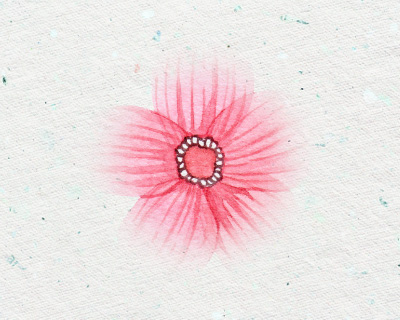 Härte = 40
Härte = 40
 Härte = 90
Härte = 90
Deckkraft (1-100). Der Parameter legt die Transparenz der Textur fest, die beim Erzeugen von Strichen verwendet wird: Je kleiner der Wert, desto blasser ist die Farbe der gezeichneten Linien und desto stärker ist ihre Interaktion mit den Hintergrundfarben.
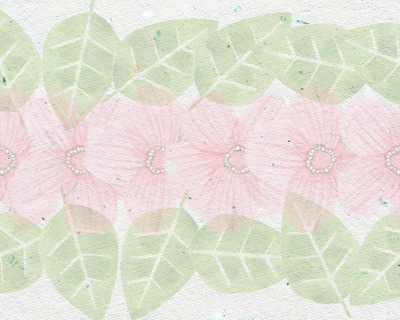 Deckkraft = 25
Deckkraft = 25
 Deckkraft = 75
Deckkraft = 75
Füllung (1-100). Der Parameter bestimmt die Dichte der Textur im Basiselement. Wenn Sie beim Zeichnen die Maustaste gedrückt halten, überlappen sich die Elemente und der Fülleffekt wird erhöht (im Gegensatz zum Parameter Deckkraft). Je kleiner der Parameter, desto dünner und transparenter ist die Schicht der angewendeten Textur.
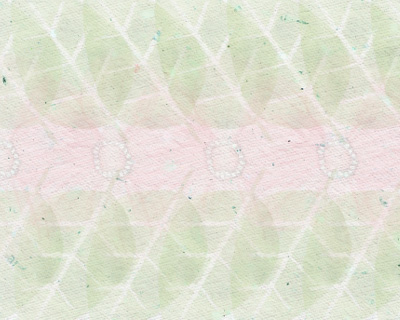 Füllung = 25
Füllung = 25
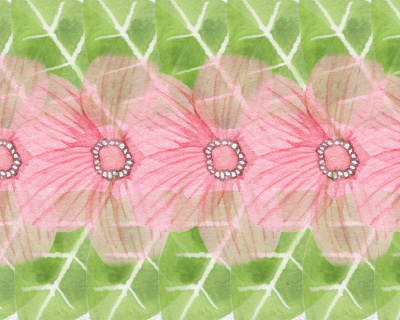 Füllung = 75
Füllung = 75
Füllmethode. Der Parameter definiert, wie sich die Pixel der Pinselstriche mit den Pixeln der zu verarbeitenden Ebene vermischen. Das Programm bietet 27 Füllmethoden.
 Füllmethode: Normal
Füllmethode: Normal
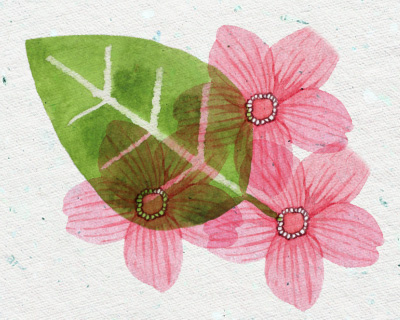 Füllmethode: Miltiplizieren
Füllmethode: Miltiplizieren
Sie können die Textur auf der Registerkarte Textur auswählen und anpassen, indem Sie auf die Schaltfläche  im geöffneten Werkzeugoptionen-Bedienfeld klicken.
im geöffneten Werkzeugoptionen-Bedienfeld klicken.
In der Texturbibliothek werden die verfügbaren Texturen als Miniaturbilder angezeigt.
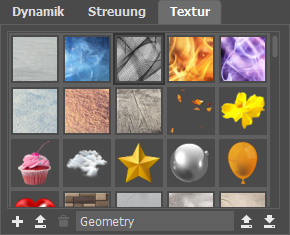 Texturbibliothek
Texturbibliothek
Unter der Texturliste befinden sich die folgenden Optionen:
Neue Textur  . Die Schaltfläche erstellt eine Textur aus dem Inhalt des aktiven Dokuments (Sie können auch den Befehl Neue Textur im Bearbeiten-Menü verwenden).
. Die Schaltfläche erstellt eine Textur aus dem Inhalt des aktiven Dokuments (Sie können auch den Befehl Neue Textur im Bearbeiten-Menü verwenden).
Textur hinzufügen  . Die Schaltfläche lädt ein Bild von der Festplatte, das als Textur verwendet wird.
. Die Schaltfläche lädt ein Bild von der Festplatte, das als Textur verwendet wird.
Textur löschen  . Die Schaltfläche entfernt die ausgewählte Textur aus der Liste.
. Die Schaltfläche entfernt die ausgewählte Textur aus der Liste.
Achtung! Wenn Sie die Textur löschen, die in einem Pinsel-Preset gespeichert ist, wird die Standardtextur in diesem Preset verwendet.
Texturname. Durch Klicken auf das Feld wird es bearbeitbar. Geben Sie einen neuen Texturnamen ein und drücken Sie die Eingabetaste.
Bibliothek importieren  . Mit dieser Option können Sie eine Texturbibliothek von der Festplatte laden (.brush_textures-Dateien).
. Mit dieser Option können Sie eine Texturbibliothek von der Festplatte laden (.brush_textures-Dateien).
Bibliothek exportieren  . Mit dieser Option können Sie eine Texturbibliothek auf der Festplatte speichern (in einer .brush_textures-Datei).
. Mit dieser Option können Sie eine Texturbibliothek auf der Festplatte speichern (in einer .brush_textures-Datei).
Die Parameter der ausgewählten Textur:
Registerkarte Eigenschaften:
Skalieren (1-200). Der Parameter legt die Größe des Texturmusters fest. Der voreingestellte Texturmaßstab beträgt 100%.
 Skalieren = 50%
Skalieren = 50%
 Skalieren = 100%
Skalieren = 100%
 Skalieren = 150%
Skalieren = 150%
Nebeneinander. Wenn das Kontrollkästchen aktiviert ist, wird die Textur mehrmals wiederholt, um den gesamten Bereich des Pinselcursors zu überziehen (wenn der Skalieren-Parameter weniger als 100% beträgt).
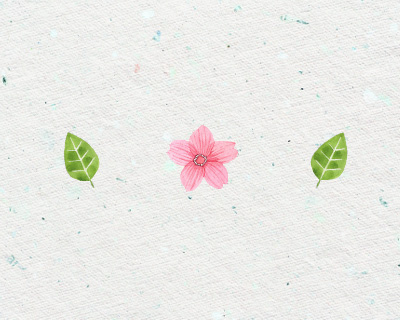 Kontrollkästchen deaktiviert
Kontrollkästchen deaktiviert
 Kontrollkästchen aktiviert
Kontrollkästchen aktiviert
Spiegeln. Wenn das Kontrollkästchen aktiviert ist, werden angrenzende Texturen gespiegelt.
 Kontrollkästchen deaktiviert
Kontrollkästchen deaktiviert
 Kontrollkästchen aktiviert
Kontrollkästchen aktiviert
Horizontal spiegeln. Aktivieren Sie das Kontrollkästchen, um den linken und den rechten Teil der Textur auszutauschen.
Vertikal spiegeln. Aktivieren Sie das Kontrollkästchen, um den oberen und den unteren Teil der Textur auszutauschen.
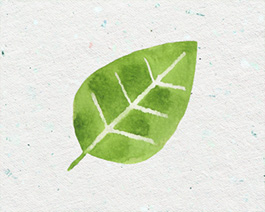 Originaltextur
Originaltextur
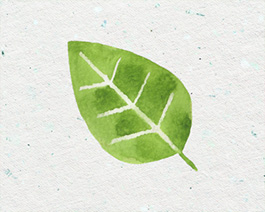 Horizontal gespiegelt
Horizontal gespiegelt
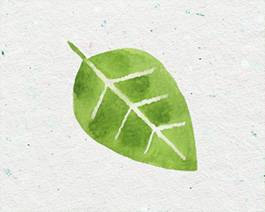 Vertikal gespiegelt
Vertikal gespiegelt
Registerkarte Farbe:
Pro Spitze anwenden. Wenn das Kontrollkästchen aktiviert ist, werden die Farbvariationen auf einzelne Elemente des Pinselstrichs angewendet. Wenn das Kontrollkästchen deaktiviert ist - aif einzelne Striche.
 Kontrollkästchen aktiviert
Kontrollkästchen aktiviert
 Kontrollkästchen deaktiviert
Kontrollkästchen deaktiviert
Farbton (-100..100). Der Parameter verschiebt alle Farben durch den gleichen Farbton.
 Farbton = -25
Farbton = -25
 Farbton = 25
Farbton = 25
Farbtonvariation (0-100). Der Parameter legt die Variation der Farben fest, die beim Zeichnen bentuzt werden. Bei einem Wert von 0 haben alle Elemente die gleiche Farbe. Je höher der Wert, desto mehr Farbtöne werden verwendet.
 Farbtonvariation = 20
Farbtonvariation = 20
 Farbtonvariation = 70
Farbtonvariation = 70
Sättigung (-100..100). Die Intensität der Farben der Textur: von neutralem Grau (-100) bis zu den hellsten Farben (+100).
 Sättigung = -50
Sättigung = -50
 Sättigung = 50
Sättigung = 50
Sättigungsvariation (0-100). Der Parameter legt die Variation der Sättigung des Basiselements fest. Bei einem Wert von 0 haben alle Elemente die gleiche Sättigung. Bei höheren Werten ändert sich die Sättigung einzelner Elemente.
 Sättigungsvariation = 40
Sättigungsvariation = 40
 Sättigungsvariation = 90
Sättigungsvariation = 90
Helligkeit (-100..100). Der Parameter passt die Helligkeit der Textur an. Wenn der Parameter zunimmt, wird die Textur heller und wenn der Parameter abnimmt, wird die Textur dunkler.
 Helligkeit = -25
Helligkeit = -25
 Helligkeit = 25
Helligkeit = 25
Helligkeitsvariation (0-100). Der Parameter legt die Variation der Helligkeit des Basiselements fest. Bei einem Wert von 0 haben alle Elemente die gleiche Helligkeit. Bei höheren Werten kann sich die Helligkeit einzelner Elemente ändern.
 Helligkeitsvariation = 10
Helligkeitsvariation = 10
 Helligkeitsvariation = 50
Helligkeitsvariation = 50
Zusätzlich zu den oben genannten Parametern können Sie die erweiterten Einstellungen anpassen.
Wenn Sie die Einstellungen eines Presets ändern, können Sie sie mit der Schaltfläche Standard wiederherstellen.
Um eine gerade Linie zu zeichnen, klicken Sie mit der linken Maustaste, um den Startpunkt festzulegen. Halten Sie dann die Umschalttaste gedrückt, bewegen Sie den Mauszeiger, klicken Sie auf den Endpunkt und lassen Sie die Umschalttaste los. Wenn Sie die Umschalttaste nicht loslassen, werden alle neuen Punkte zu einer Linie verbunden.
